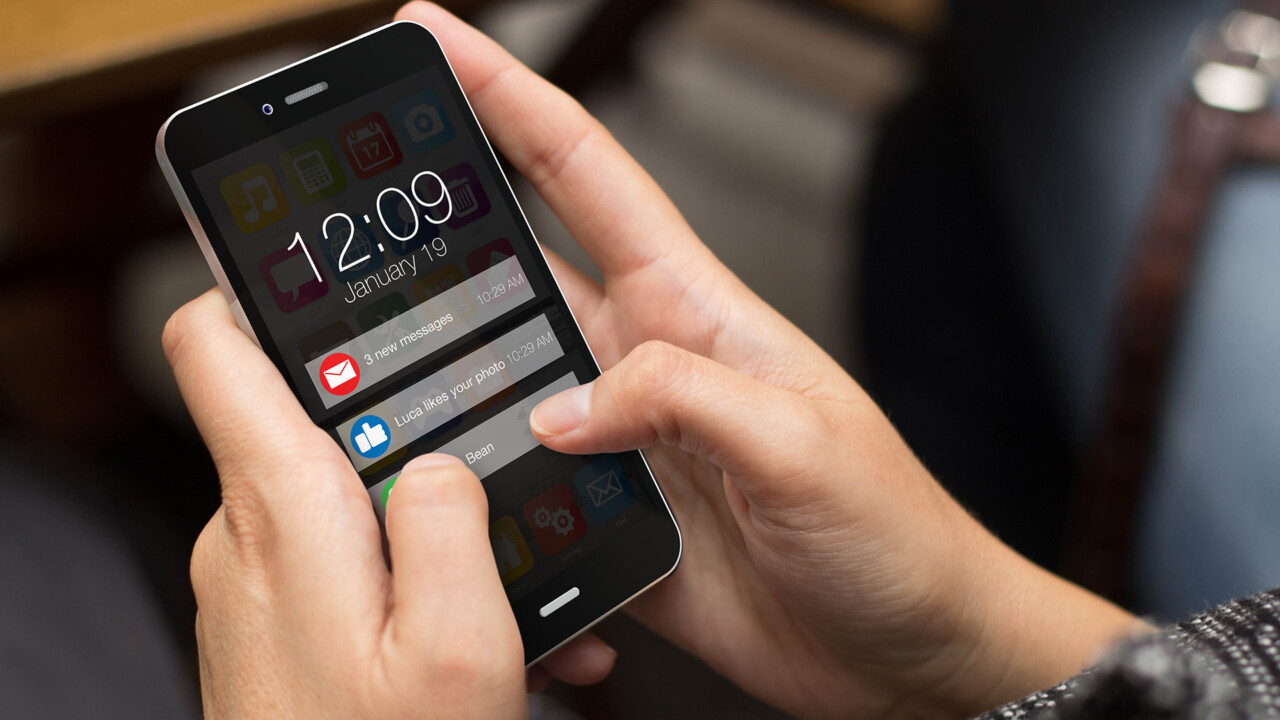Manchmal nervt das ganze Smartphone mit Benachrichtigungen, manchmal sind es einzelne Apps, die Notifications noch und nöcher rausballern. Um dir Ruhe zu verschaffen, zeigen wir dir, wie du Benachrichtigungen temporär oder für immer und für einzelne Apps unter Android deaktivierst.
Inhalt:
- Einzelne App-Benachrichtigungen ausschalten
- Alle Benachrichtigungen zeitweise deaktivieren
- Benachrichtigungen über Zeitpläne deaktivieren
- Alle Benachrichtigungen für immer ausschalten
Hinweis: Der Vorgang, den wir beschreiben, kann auf jedem Android-Smartphone etwas anders sein. Grundlegend ist der Funktionsumfang aber sehr ähnlich wie in unserem Tutorial, basierend auf der Android-Version 11 RP1A mit MIUI 12.5.5 von Xiaomi auf einem Redmi 9.
Benachrichtigungen von einzelnen Apps deaktivieren
Du kannst Benachrichtigungen einzelner Apps entweder komplett deaktivieren oder das mit bestimmten Arten von Benachrichtigungen tun. Und zwar so:
- Gehe auf “Einstellungen”
- Jetzt auf “Benachrichtigungen und Kontrollzentrum”
- Nun auf “App-Benachrichtigungen”
Nun siehst du eine Liste mit Apps. Mit dem Schalter an der rechten Seite schaltest du die Benachrichtigungen für die App komplett ab. Du kannst aber auch auf das Symbol klicken. Hier kannst du bestimmte App-spezifische Benachrichtigungen abschalten oder nur Popup-Benachrichtigungen oder Sperrbildschirm-Benachrichtigungen erlauben.
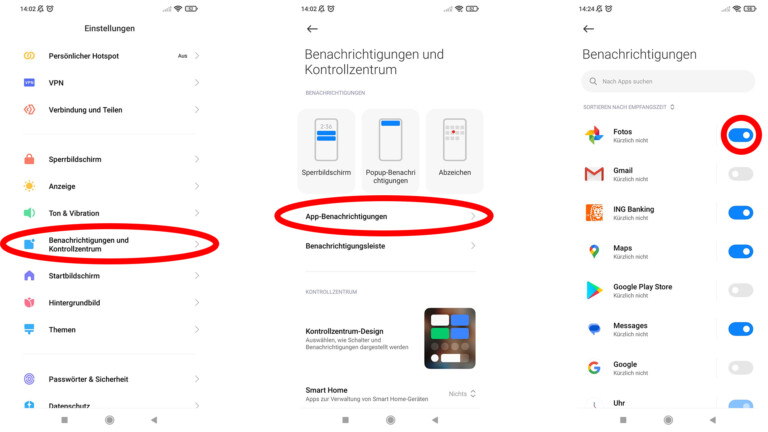
Alle Benachrichtigungen zeitlich begrenzt deaktivieren
Willst du nur einige Zeit lang deine Ruhe haben, ist der “Nicht stören”-Modus dein Freund. Ist dieser aktiviert, werden alle Benachrichtigungen abgeschaltet. Zusätzlich bekommst du keine Erinnerungen an eingehende Anrufe.
Um den Modus zu aktivieren, ziehst du mit dem Finger an der rechten Seite deines Smartphones herunter und öffnest damit das Schnellstartmenü. Das erweiterst du, indem du in der Mitte des Bildschirms noch einmal herunter ziehst. Nun kommt der “Nicht stören”-Modus zum Vorschein, der sich hinter einem Halbmond-Symbol verbirgt. Diesen klickst du einfach an, um ihn zu aktivieren.
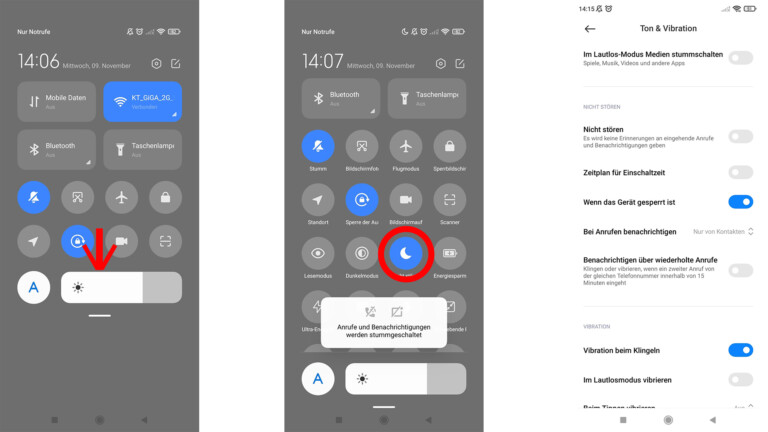
Benachrichtigungen über Zeitpläne deaktivieren
Den „Nicht stören“-Modus kannst du auf den allermeisten Android-Telefonen außerdem so einstellen, dass du regelmäßig deine Ruhe vor Push- und App-Benachrichtigungen hast.
Das ist beispielsweise dann praktisch, wenn du zum Beispiel zu einer festen Uhrzeit schlafen willst oder aber nach der Arbeit nicht mehr erreichbar sein willst für Dienstnachrichten.
Dazu streichst du auf dem Home-Screen am oberen Bildschirmrand von oben nach unten und hältst die Schaltfläche „Nicht stören“ gedrückt. Nach etwas mehr als einer Sekunde landest du auf einem neuen Bildschirm.
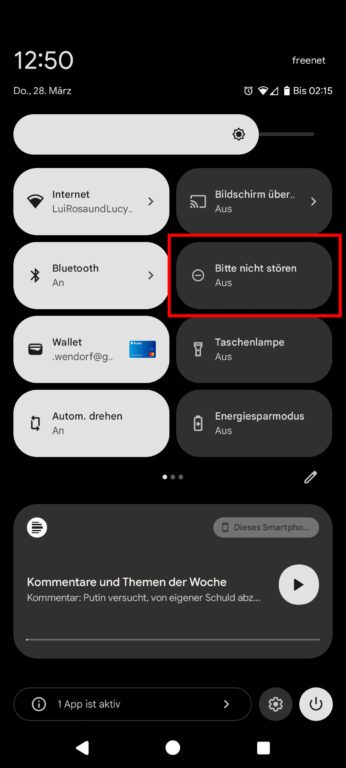
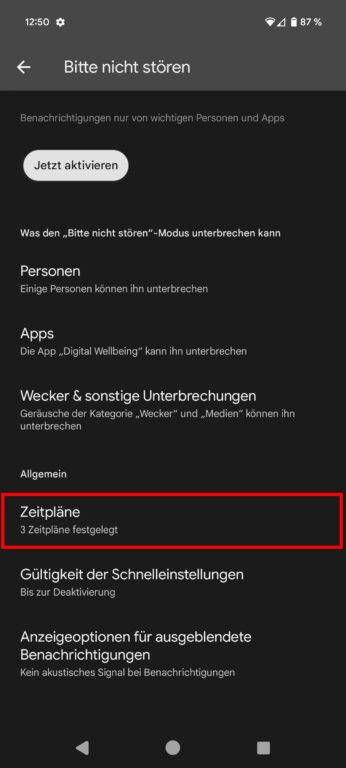
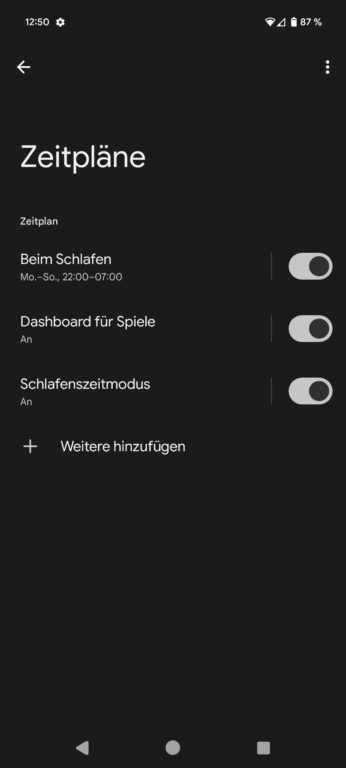
Dort findest du unter „dem Menüpunkt „Allgemein“ den Menüpunkt Zeitpläne – tippst du dort drauf, kannst du eigene Zeitpläne erstellen, bearbeiten, aktivieren oder deaktivieren.
Anders als der klassische „Nicht stören“-Modus, aktiviert Android die Zeitpläne vollautomatisch. Du erhältst dafür aber eine dezente Einblendung, über die du die Kontrolle darüber hast, die Nachrichtenabschaltung für 30 Minuten abzuschalten.
Außerdem kannst du hier Ausnahmen festlegen. So können dich zum Beispiel Kontakte noch anrufen oder der Anruf wird durchgestellt, wenn der gleiche Anrufer zwei Mal innerhalb von 15 Minuten anruft.
Alle Benachrichtigungen für immer deaktivieren
Willst du alle Benachrichtigungen permanent deaktivieren, ist das auch möglich. Die einfache Version ist den “Nicht stören”-Modus – wie oben beschrieben – permanent und ohne Ausnahmen zu aktivieren. Hier bekommst du die Benachrichtigungen dann aber, wenn du den Modus wieder deaktivierst.
Oder du deaktivierst Benachrichtigungen in den Einstellungen permanent. Dafür gehst du wie folgt vor:
- Öffne die Einstellungen
- Gehe auf “Benachrichtigungen und Kontrollzentrum“
- Jetzt auf “Sperrbildschirm”
- Hier klickst du oben auf “Benachrichtigung und Inhalt anzeigen”
- Wähle nun “Keine Benachrichtigungen auf dem Sperrbildschirm anzeigen” aus
Jetzt müssen wir noch die Popup-Benachrichtigungen loswerden. Dafür gehst du zurück zu „Benachrichtigungen und Kontrollzentrum”, dann klickst du oben auf „Popup-Benachrichtigungen“. Hier musst du nun manuell alle Benachrichtigungen für die Apps einzeln ausschalten.
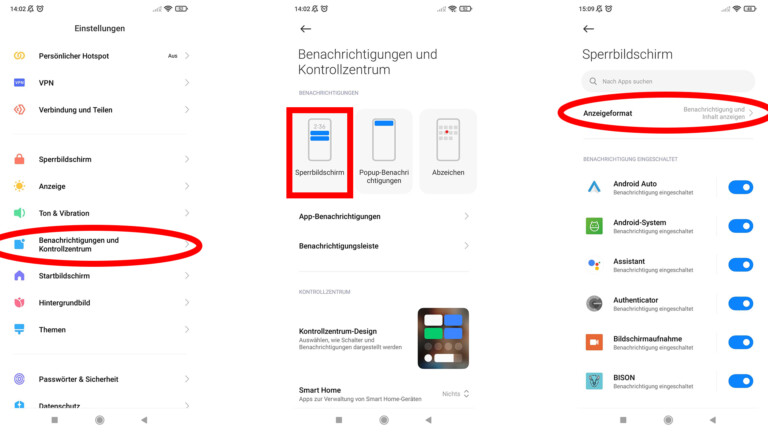
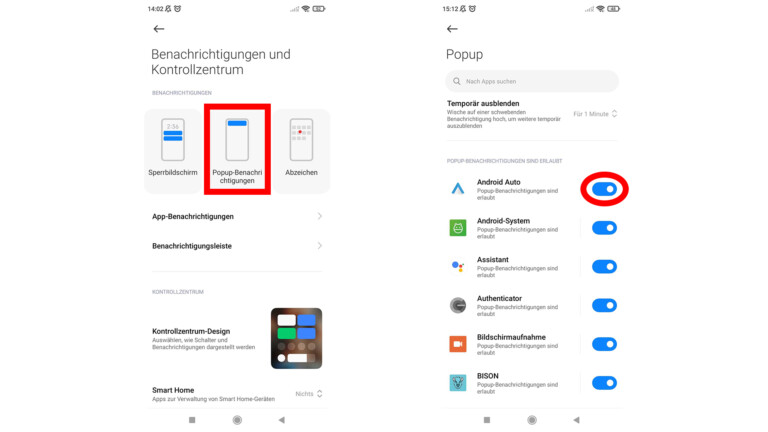
Wenn das für dich einfacher ist, kannst du auch der Anleitung oben von “Benachrichtigungen von einzelnen Apps deaktivieren” folgen und dort direkt alle Apps deaktivieren. In beiden Fällen solltest du keine Benachrichtigungen auf deinem Smartphone mehr erhalten.
Titelbild: Adobe Stock